Bemærk
Som du kan se, bortset fra "Eksporter til pc", giver iPod-overførselsværktøj dig også en anden mulighed, "Eksporter til iTunes-bibliotek", så du kan bruge dette program til at flytte sange direkte til iTunes.
Som vi alle ved, er iPod en af de mest populære MP3-afspillere i hele verden. Og iPod-modeller, inklusive iPod, iPod touch, iPod shuffle, er vidt brugt. Mange mennesker henter og lytter til musik med deres iPod. Imidlertid sikkerhedskopierer de fleste af dem muligvis ikke regelmæssigt iPod til computere. For disse mennesker, der ikke har sikkerhedskopifiler, kan du muligvis ikke lytte til din foretrukne musik med iPod, når den løber ind i uventede situationer. For eksempel kan din iPod touch ikke komme ind i dit musikbibliotek mere, eller du sletter afspilningslister ved et uheld. Sikkert, kan du overveje at gendanne musik fra iPod, men det ville være ret kompliceret og besværligt sammenlignet med overførsel af iPod til computeren til backup.
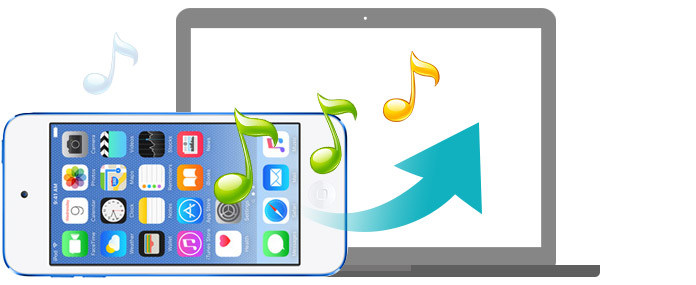
Derfor er det nødvendigt at tage backup af iPod-musik til computeren. Hvordan så? iTunes kan være din første tanke. Desværre for at undgå fildeling giver iTunes dig kun mulighed for at flytte dine sange og afspilningslister fra computer til iPod, men ikke omvendt. For at overføre iPod-musik til din computer har du muligvis brug for hjælp fra iPod-overførselssoftware.
FoneTrans er en af de bedste. Det giver dig ikke kun mulighed for at overføre musik fra computer til iPod / iPod touch, som iTunes gør, men også kopiere iPod touch-sange samt afspilningslister til computeren let. Følgende er trinvise vejledninger.
Trin 1 Download og installer denne iPod transfer software
Dette iPod-overførende program leverer såvel Windows-version som Mac-version. Tag iPod-overførsel på Windows som eksempel, download, installer og kør iPod touch-overførselssoftwaren. Grænsefladen til denne software viser som nedenfor:
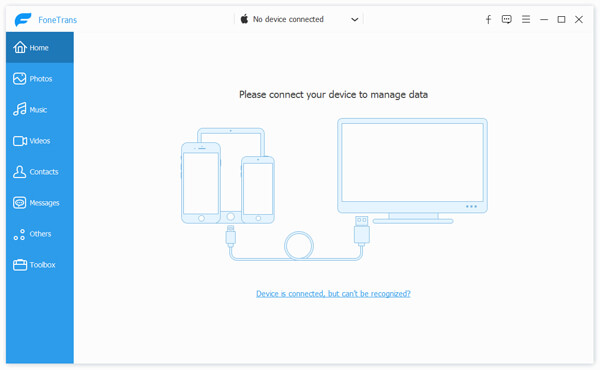
Trin 2 Tilslut iPod til pc
Tilslut din iPod til din computer via USB-kabel, vent, indtil din iPod automatisk genkendes. Du kan se de grundlæggende oplysninger om din iPod i eksempelvisningsvinduet.
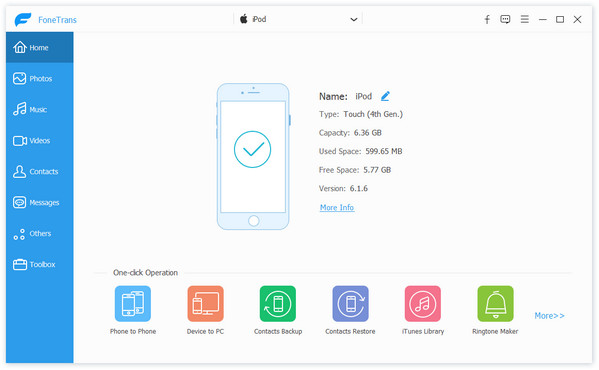
Trin 3 Se iPod-musik
Efter tilslutning kategoriseres dine iPod-filer som "Media", "Playlists", "pics"," Bøger "," Kontakter "," SMS "og mere. Klik på" Medier "fra venstre liste, og derefter" Musik "på øverste menulinje i det højre vindue, kan du se alle sangene i iPod.
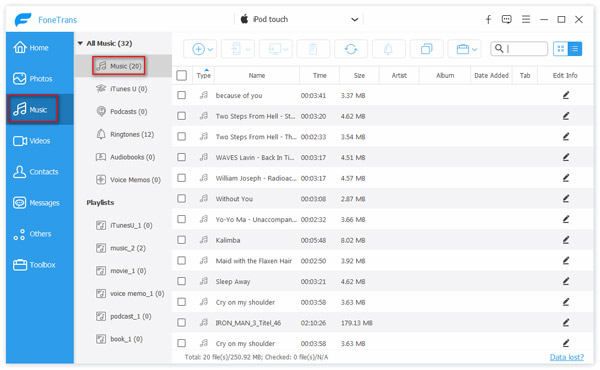
Trin 4 Eksporter iPod-sange til pc
Vælg alle de sange, du vil gemme på din computer, og klik derefter på "Eksporter til" på værktøjslinjen. Når rullelisten vises, skal du vælge "Eksporter til pc" og derefter mappedestinationen for at gemme disse sange. Vent til overførslen er færdig, og så kan du finde dine iPod-sange på computeren.
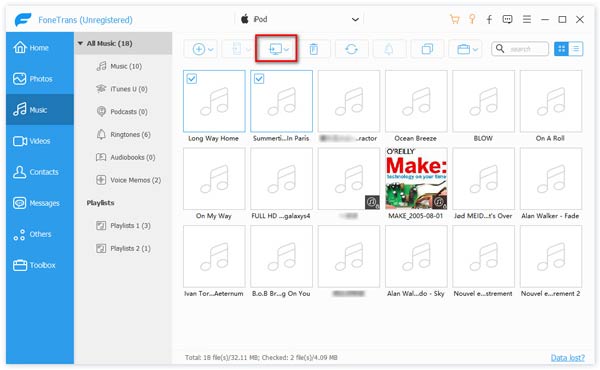
Bemærk
Som du kan se, bortset fra "Eksporter til pc", giver iPod-overførselsværktøj dig også en anden mulighed, "Eksporter til iTunes-bibliotek", så du kan bruge dette program til at flytte sange direkte til iTunes.

Let, ikke? Dette iPod-overførselsværktøj kunne ikke kun placere iPod-sange på din pc, det kan også overføre andre filer i din iPod / iPod touch, herunder afspilningslister, SMS, fotos, bøger, film osv. Vælg f.eks. "Afspilningslister" til venstre liste, og så kan du kopiere afspilningslister i din iPod ved at følge de samme trin.
Vil du lære mere? Download det og udforsk selv!
Selvom musikfilerne i din iPod er skjult, når du tilslutter iPod til computeren, kan du følge nedenstående trin for at finde dem og derefter overføre sange fra iPod til computer.
Trin 1 Tilslut iPod med computeren via sit USB-kabel. Derefter vises drevet til den tilsluttede iPod på "Computer".
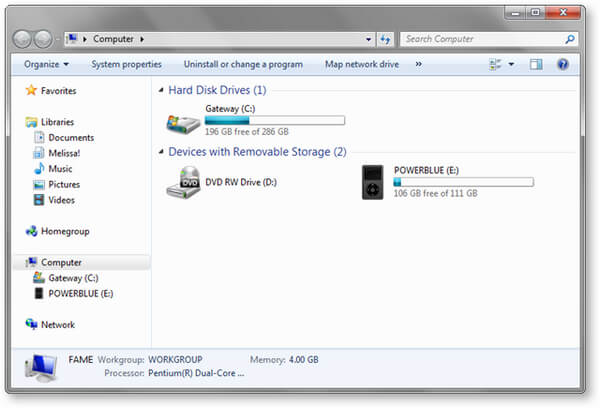
Trin 2 Gå nu til "Kontrolpanel"> "Værktøjer"> "Mappeindstillinger" på din computer.

Trin 3 Vælg fanen "Vis", og vælg derefter indstillingen "Vis skjulte filer, mapper og drev".
Trin 4 Gå nu igen til "Computer", hvor iPod er synlig, og der vil en mappe med navnet "iPod_Control" være synlig.
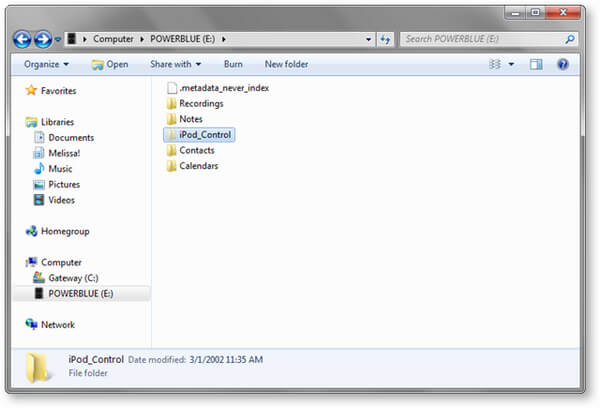
Trin 5 Åbn mappen "iPod_Control", og vælg "Musik" -mappen derfra. Alle sangene fra din iPod vises. Vælg og overfør sange fra iPod til computer.
Denne artikel viser dig, hvordan du overfører sange fra iPod til computer. Hvis du bruger Macbook eller Mac Pro, kan du gøre det overfør musik fra iPod til Mac.